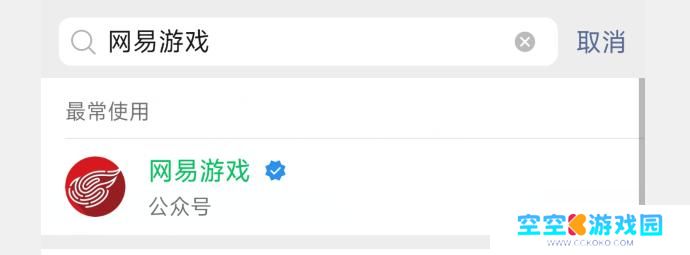当打印机频频提示卡纸,您打开机舱却发现里面空空如也,这种“幽灵卡纸”问题确实令人困扰。这通常并非打印机在恶作剧,而是传感器、软件或细小纸屑在作祟。别急着呼叫维修人员,不妨先尝试以下四个由简到繁的排查方法,很可能您自己就能轻松解决。

此方法旨在解决因临时性软件错误或微小障碍物导致的假性报警。通过彻底断电重启,可以清除打印机的临时内存和错误状态,同时仔细的检查能排除肉眼难见的细小纸屑,这是解决大多数电子设备“玄学”问题的首选方案。
1. 按下电源键关闭,并拔掉机身后的电源线。

2. 打开前盖、后盖以及可能的硒鼓单元、送纸托盘等所有可以打开的部件。
3. 在良好光线下,检查所有可能的纸路,特别是滚筒之间和传感器附近。用手电筒辅助,用镊子小心地取出任何可见的细小纸片或碎屑。
4. 插回电源线,重新启动打印机。等待机器完成自检,查看卡纸错误是否消失。
二、重点清洁光学传感器打印机依靠光电传感器来检测纸张。如果这些传感器上积聚了灰尘、墨粉或被小纸屑遮挡,即使无纸,它们也会错误地发出“检测到纸张”的信号,从而导致持续报错。清洁传感器是解决此类问题的关键。
1. 参考打印机说明书,找到纸路两侧的传感器。它们通常是小小的、带有可活动杠杆臂或有一个小孔的黑色塑料组件。
2. 确保打印机已完全断电。
3. 用一块干燥的、无绒的软布(如眼镜布)轻轻擦拭传感器表面和杠杆臂。对于顽固污渍,可用棉签蘸取少量纯净水或异丙醇轻轻擦拭,待其完全干燥。
4. 将所有部件装回,重新连接电源并启动打印机,进行测试打印。

过时或损坏的驱动程序是引发“幽灵卡纸”的常见元凶。手动查找和安装正确驱动较为繁琐且易出错。使用“本站”可以自动识别打印机型号并一键安装官方兼容驱动,高效排除因软件问题导致的故障。